Word文档编辑完之后换个电脑打开格式就错乱了?这其实是系统不兼容的原因。一个Word文档可能用微软办公和WPS办公软件打开会不一样,用不同的电脑打开也会不一样。甚至排版地很清楚了,最后打印出来也会有不一致的地方。解决这个问题最好的办法就是将Word转换为PDF文档,因为PDF文档可以固定下内容格式并且它的兼容性极强,基本上各个系统都能打开。如果你经常有这方面的需求,最好学会如何批量转换Word文档。今天就来带大家盘点好用的Word转PDF工具,相信你看完会有所收获的。
工具一、小圆象PDF转换器
这是小编个人比较喜欢用的PDF处理工具,因为它能处理的问题多样,除了转换格式还能添加水印和密码等,所有事情都能在一个软件上搞定非常方便。小圆象PDF转换器的操作过程十分好懂,下面是一份简单的操作指南:
1、打开小圆象的官网:https://www.xiaoyuanxiang.cn ,点击功能区中的【Word转PDF】选项。

2、上传文档,可以点击空白处然后从电脑上添加,也可以把文档拖拽到空白处,鼠标松开即刻上传。
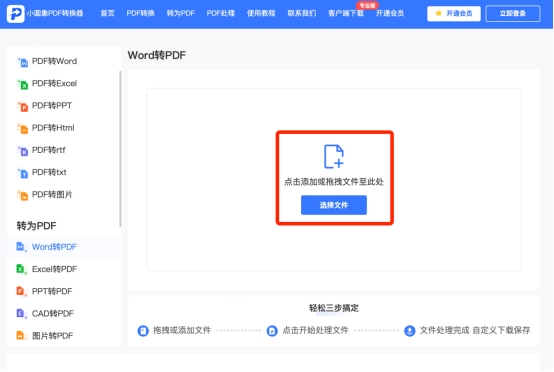
3、文档上传成功后点击【开始转换】,等待系统转换完成即可。
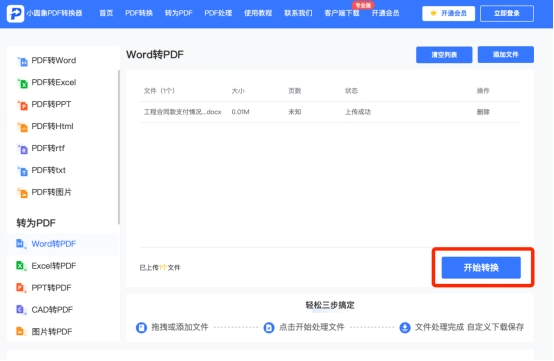
最后在文件处理完之后进行下载,可以自定义保存路径,一般的文档可以在一分钟内就全部搞定,可以说非常高效了。
工具二、百度网盘app
因为很多人经常用百度网盘储存资料,这上面也开发了文件格式转换功能。我们可以先把要转换的Word文档上传到百度网盘上,然后再利用它的工具进行转换。打开百度网盘的APP,点击【我的工具】,在【PDF工具】一栏找到【转为PDF】,点击它后选择要处理的Word文档,后面根据提示将文档进行转换即可。
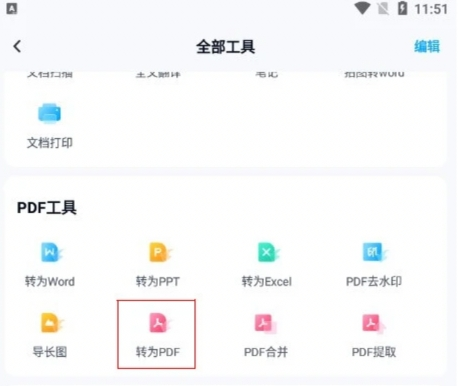
工具三、wps办公软件
这款软件想必也是大家电脑必备的,除了用它来编辑Word文档,我们还可以用它来进行格式转换。用WPS进行格式切换还是相对比较简单的,首先用它打开文档,点击左上角的【文件】,选择【另存为】,在保存的文件类型那里选择PDF。这个方式具有可行性,但转换的质量比较没有保证,可能会出现排版跟原来不太一致的情况。相比起来,专业的转换器这方面处理得会比较好。
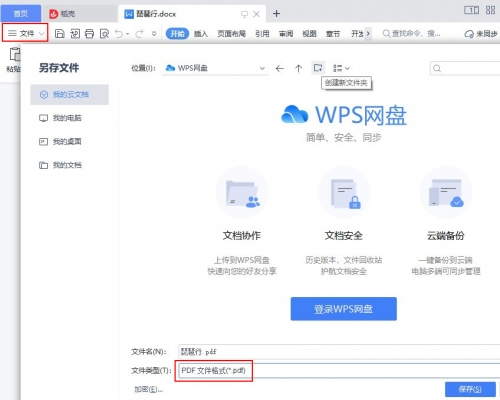
看完这篇文章你是否对Word转PDF更有办法了呢?转换格式并没有那么复杂,用对工具会更高效!





















 1388
1388











 被折叠的 条评论
为什么被折叠?
被折叠的 条评论
为什么被折叠?








